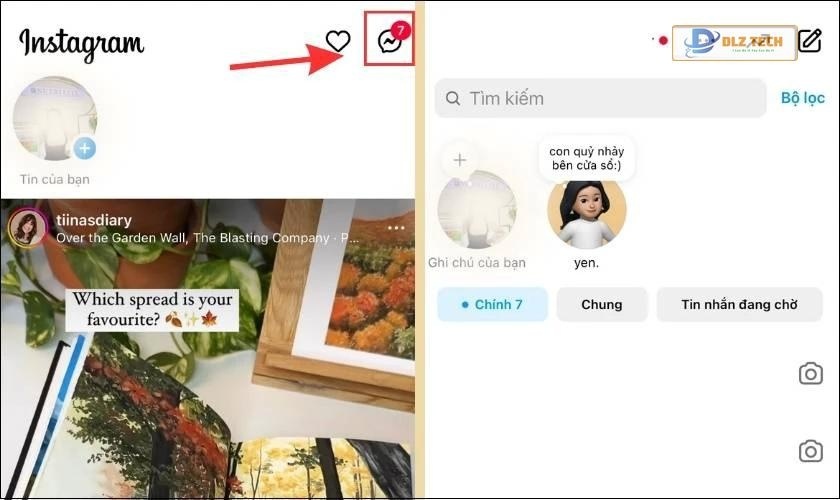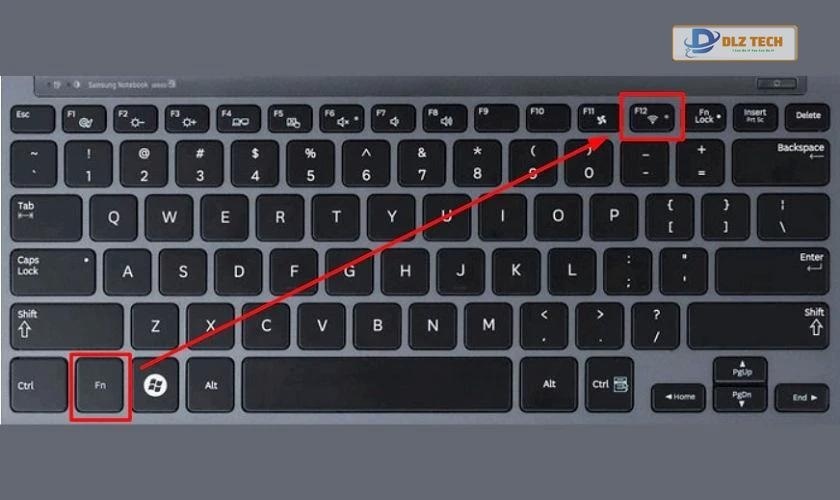Youtube là nền tảng truyền thông xã hội nổi bật, cho phép bạn chia sẻ và khám phá video đến từ khắp mọi nơi. Hiện nay, việc tải video Youtube về điện thoại iPhone hoặc Android rất dễ dàng, nhờ vào sự trợ giúp của các ứng dụng và trang web trực tuyến hữu ích. Trong bài viết này, hãy cùng Dlz Tech khám phá cách tải video Youtube một cách nhanh chóng và hiệu quả.
Hướng dẫn tải video từ Youtube về điện thoại iPhone
Cách tải video Youtube qua Siri Shortcuts
Để tải video từ Youtube, bạn cần cài đặt ứng dụng Siri Shortcuts và làm theo các bước sau:
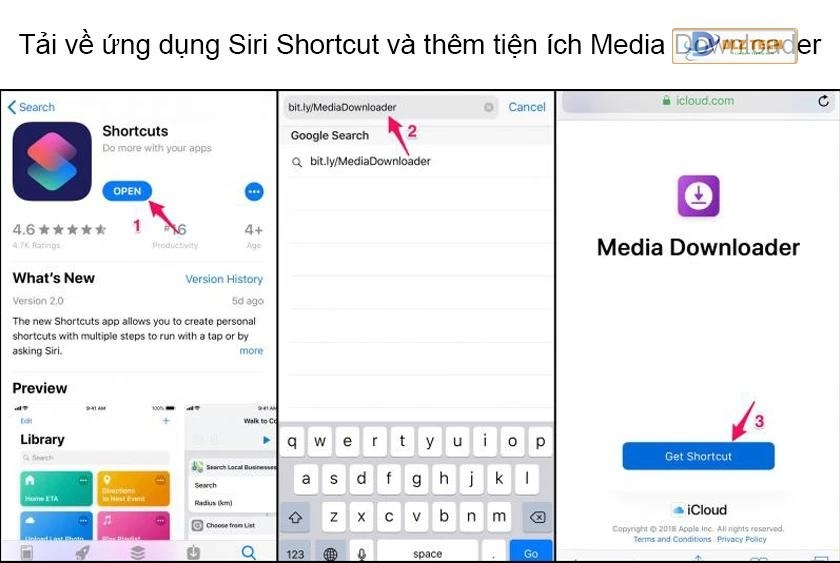
- Bước 1: Mở trình duyệt Safari và đi đến: Đây.
- Bước 2: Nhấn vào ‘Lấy phím tắt’ (Get Shortcut).
- Bước 3: Chọn ‘Thư viện’ ở dưới màn hình.
- Bước 4: Nhấn vào biểu tượng ba chấm của ‘Media Downloader’.
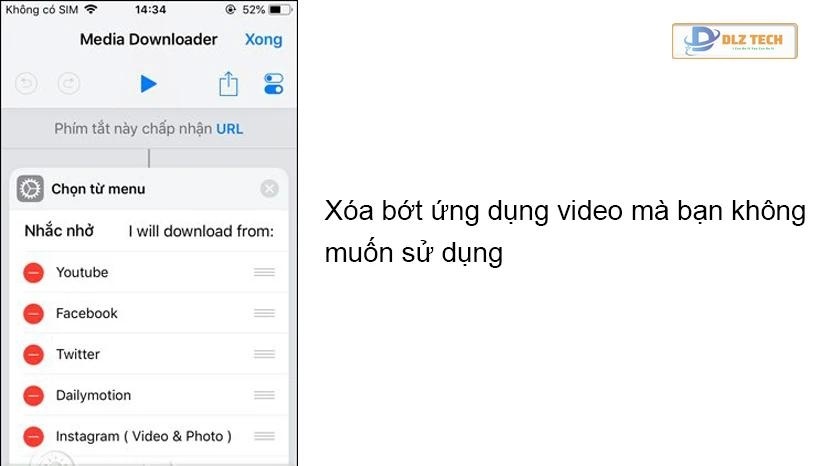
- Bước 5: Khi đã chọn biểu tượng ba chấm, hãy xóa các ứng dụng video không cần thiết.
- Bước 6: Mở ứng dụng Youtube và tìm video bạn muốn tải.
- Bước 7: Nhấn vào ‘Chia sẻ’, sau đó chọn thêm.
- Bước 8: Nhấn vào biểu tượng ‘Phím tắt’ (nếu không thấy, bạn có thể cần kích hoạt phím tắt).
- Bước 9: Chọn ‘Media Downloader’ và sau đó chọn Youtube để tải video.
- Bước 10: Chọn chất lượng video và đợi video tải xuống.
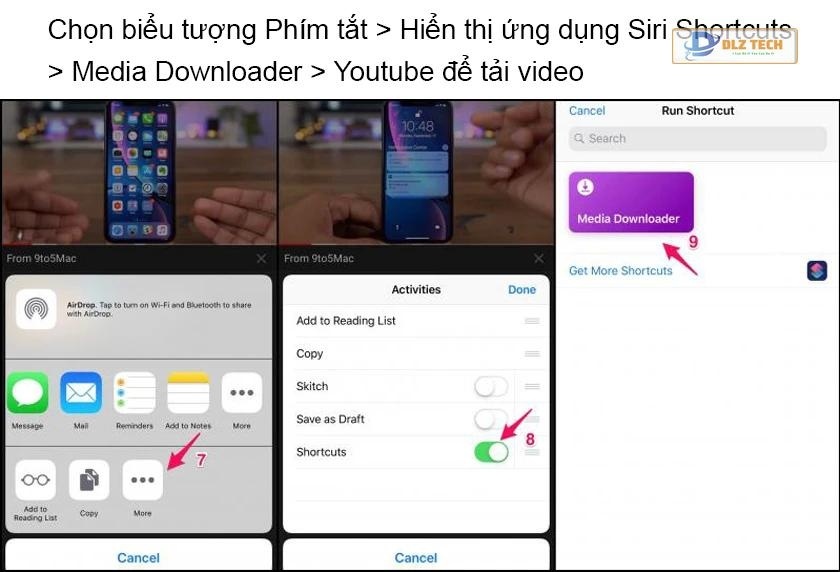
Tải video bằng trang web YT1S
Bạn có thể sử dụng trang web YT1S để tải video từ youtube về điện thoại. Với giao diện thân thiện và không có quảng cáo, YT1S giúp bạn tải video nhanh chóng:
- Bước 1: Mở ứng dụng Youtube và chọn video, sau đó sao chép đường link.
- Bước 2: Truy cập vào yt1s.com, dán link vào ô nhập và nhấn ‘Convert’.
- Bước 3: Lựa chọn chất lượng video để tải xuống và nhấn ‘Get Link’. Cuối cùng chọn ‘Download’ để lưu video.

Tải video qua trang Y2mate
Có rất nhiều trang web như Y2mate giúp bạn dễ dàng tải video Youtube:
- Bước 1: Sao chép đường link video từ ứng dụng Youtube.
- Bước 2: Truy cập vào y2mate.com.
- Bước 3: Dán link vào ô URL.
- Bước 4: Chọn định dạng và chất lượng video rồi nhấn ‘Download’.
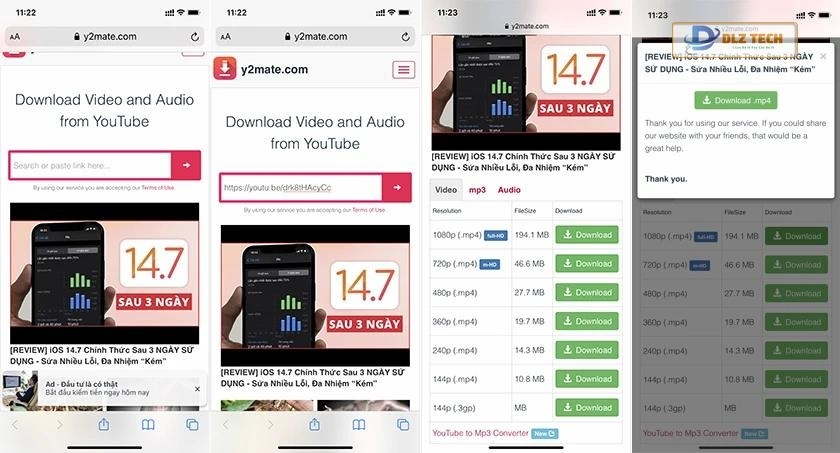
Tải video qua ứng dụng Jungle
Ứng dụng Jungle là một phương án nữa để dễ dàng quản lý và tải video:
- Bước 1: Tải ứng dụng Jungle từ App Store.
- Bước 2: Mở ứng dụng và dán link m.youtube.com.
- Bước 3: Lựa chọn video mong muốn và ấn vào nút tải về.
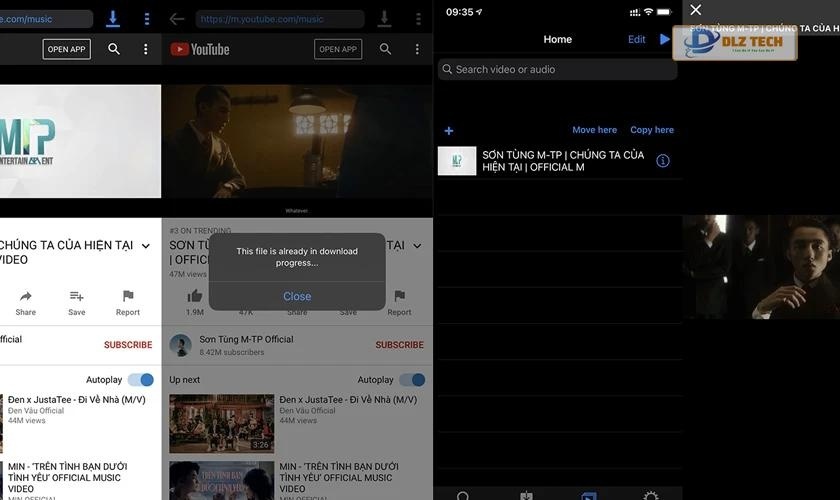
Hướng dẫn tải video từ Youtube về điện thoại Android
Tải video qua ứng dụng Videoder Youtube
Videoder là một trong những ứng dụng tốt nhất để tải video từ Youtube với chất lượng tối ưu:
- Bước 1: Tải và cài đặt ứng dụng Videoder Youtube.
- Bước 2: Mở ứng dụng và tìm kiếm video muốn tải.
- Bước 3: Lựa chọn chất lượng video và nhấn ‘Download’.
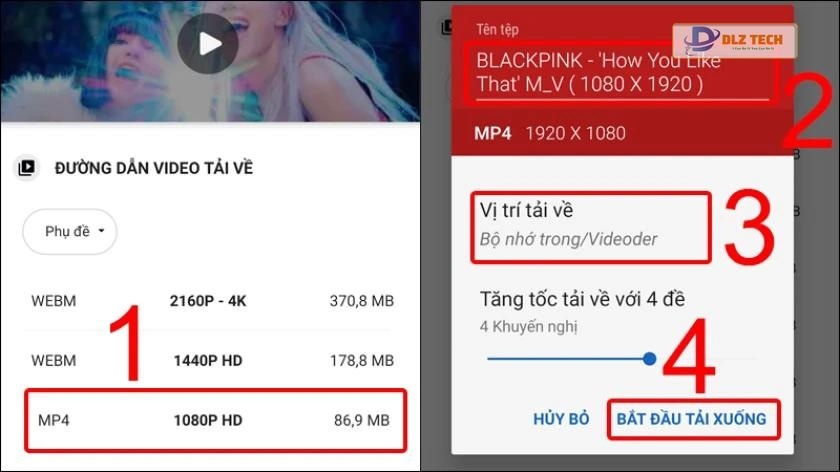
Tải video qua trình duyệt Cốc Cốc
Trình duyệt Cốc Cốc cũng hỗ trợ bạn tải video dễ dàng:
- Bước 1: Khởi động trình duyệt Cốc Cốc và tìm kiếm video cần tải.
- Bước 2: Nhấn vào biểu tượng dấu ba chấm và chọn ‘Tải xuống’.
- Bước 3: Xác nhận tải về và video sẽ được lưu ngay trên điện thoại.
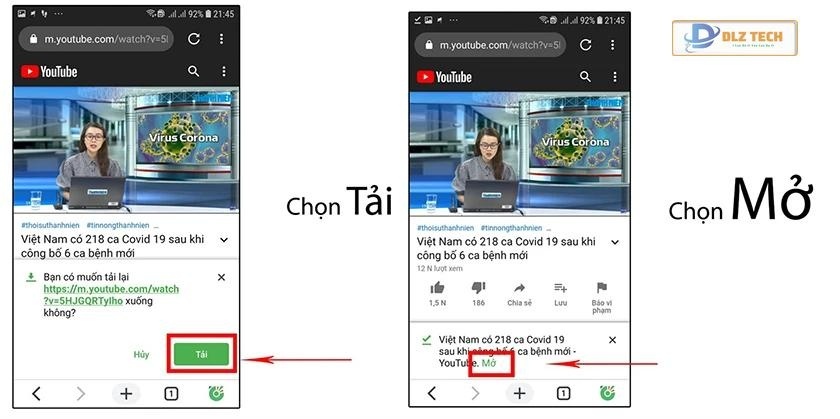
Tải video qua Savefrom.net
Savefrom.net là một lựa chọn phổ biến khác để tải video Youtube:
- Bước 1: Mở video trên ứng dụng Youtube và sao chép link.
- Bước 2: Truy cập vào savefrom.net.
- Bước 3: Dán link vào ô URL và chọn định dạng video.
- Bước 4: Nhấn ‘Download’ để bắt đầu tải về.
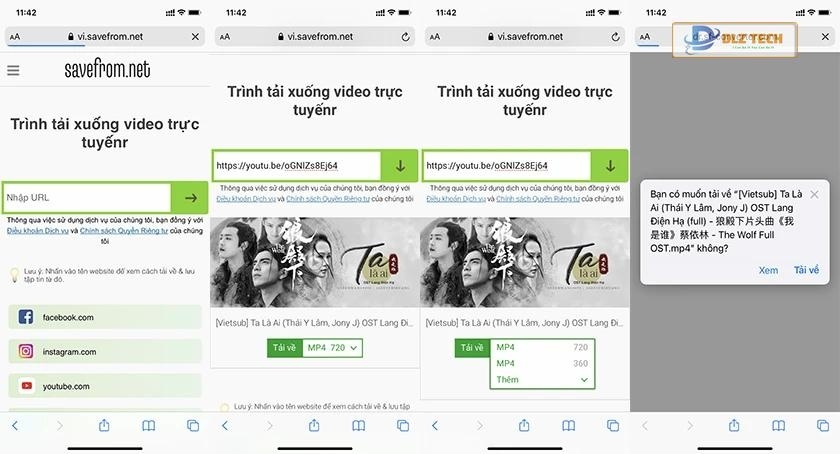
Hy vọng với những thông tin trên, bạn sẽ dễ dàng tải video Youtube về điện thoại và lưu giữ những video yêu thích của mình cho những lần xem không có kết nối internet. Chúc bạn thành công trong việc tải video và thưởng thức chúng mọi lúc mọi nơi!
Tác Giả Minh Tuấn
Minh Tuấn là một chuyên gia dày dặn kinh nghiệm trong lĩnh vực công nghệ thông tin và bảo trì thiết bị điện tử. Với hơn 10 năm làm việc trong ngành, anh luôn nỗ lực mang đến những bài viết dễ hiểu và thực tế, giúp người đọc nâng cao khả năng sử dụng và bảo dưỡng thiết bị công nghệ của mình. Minh Tuấn nổi bật với phong cách viết mạch lạc, dễ tiếp cận và luôn cập nhật những xu hướng mới nhất trong thế giới công nghệ.
Thông tin liên hệ
Dlz Tech
Facebook : https://www.facebook.com/dlztech247/
Hotline : 0767089285
Website : https://dlztech.com
Email : dlztech247@gmail.com
Địa chỉ : Kỹ thuật Hỗ Trợ 24 Quận/Huyện Tại TPHCM.